介绍
如何使用弹窗功能,实现四种类型弹窗。分别是:警告弹窗、自定义弹窗、日期滑动选择器弹窗、文本滑动选择器弹窗。需要完成以下功能:
- 点击左上角返回按钮展示警告弹窗。
- 点击出生日期展示日期滑动选择器弹窗。
- 点击性别展示文本滑动选择器弹窗。
- 点击兴趣爱好(多选)展示自定义弹窗。

相关概念
- [警告弹窗]:显示警告弹窗组件,可设置文本内容与响应回调。
- [自定义弹窗]: 通过CustomDialogController类显示自定义弹窗。
- [日期滑动选择器弹窗]:根据指定范围的Date创建可以选择日期的滑动选择器,展示在弹窗上。
- [文本滑动选择器弹窗]:根据指定的选择范围创建文本选择器,展示在弹窗上。
环境搭建
软件要求
- [DevEco Studio]版本:DevEco Studio 3.1 Release。
- OpenHarmony SDK版本:API version 9。
硬件要求
- 开发板类型:[润和RK3568开发板]。
- OpenHarmony系统:3.2 Release。
环境搭建
完成本篇Codelab我们首先要完成开发环境的搭建,本示例以RK3568开发板为例,参照以下步骤进行:
- [获取OpenHarmony系统版本]:标准系统解决方案(二进制)。以3.2 Release版本为例:

- 搭建烧录环境。
- [完成DevEco Device Tool的安装]
- [完成RK3568开发板的烧录]
- 搭建开发环境。
代码结构解读
本篇Codelab只对核心代码进行讲解,对于完整代码,我们会在gitee中提供。
├──entry/src/main/ets // 代码区
│ ├──common
│ │ ├──constants
│ │ │ └──CommonConstants.ets // 常量类
│ │ └──utils
│ │ ├──CommonUtils.ets // 弹窗操作工具类
│ │ └──Logger.ets // 日志打印工具类
│ ├──entryability
│ │ └──EntryAbility.ets // 程序入口类
│ ├──pages
│ │ └──HomePage.ets // 主页面
│ ├──view
│ │ ├──CustomDialogWidget.ets // 自定义弹窗组件
│ │ ├──TextCommonWidget.ets // 自定义Text组件
│ │ └──TextInputWidget.ets // 自定义TextInput组件
│ └──viewmodel
│ └──HobbyModel.ets // 兴趣爱好model类
└──entry/src/main/resources // 资源文件目录
`HarmonyOS与OpenHarmony鸿蒙文档籽料:mau123789是v直接拿`

构建主页面
应用主页面采用Column容器嵌套自定义组件形式完成页面整体布局,效果如图所示:

从上面效果图可以看出,主界面由2个相同样式的文本输入框和3个相同样式的文本布局组成。我们可以将文本输入框抽取成TextInputWidget子组件。再将文本布局抽取成TextCommonWidget子组件。
- 在ets目录下,点击鼠标右键 > New > Directory,新建名为view的自定义子组件目录。然后在view目录下,点击鼠标右键 > New > ArkTS File,新建两个ArkTS文件,分别为TextInputWidget子组件、TextCommonWidget子组件。
- 文本输入框抽取成TextInputWidget子组件,效果如图所示:
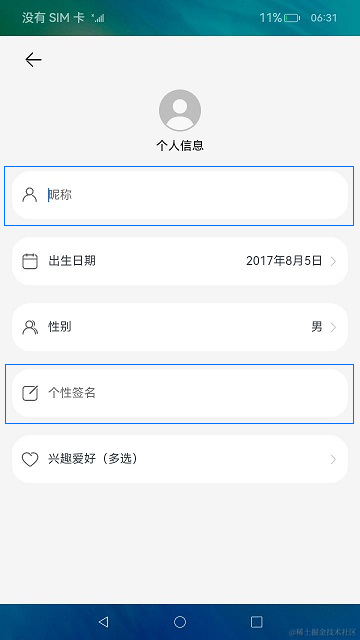
// TextInputWidget.ets @Component export default struct TextInputWidget { // 文本框左侧图片 private inputImage?: Resource; // 文本框提示 private hintText?: Resource; build() { Row() { Image(this.inputImage) ... TextInput({ placeholder: this.hintText }) ... } ... } } - 文本布局抽取成TextCommonWidget子组件,效果如图所示:
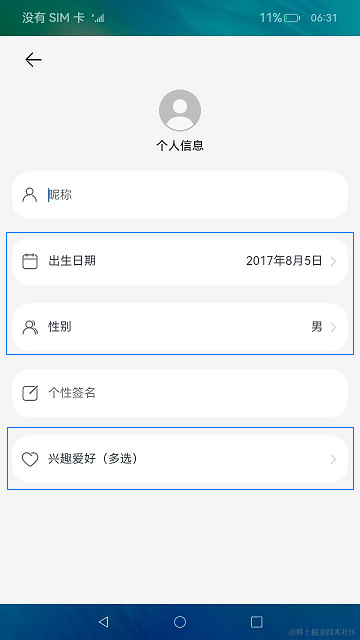
// TextCommonWidget.ets @Component export default struct TextCommonWidget { // 显示内容 @Link content: string; // 文字标题左侧图片 private textImage?: Resource; // 文本标题 private title?: Resource; // 点击事件回调 onItemClick: () = > void = () = > {}; build() { Row() { Image(this.textImage) ... Text(this.title) ... Text(this.content) ... Image($r('app.media.ic_arrow')) .... } .onClick(this.onItemClick) ... } } - 在HomePage主界面引用TextInputWidget和TextCommonWidget子组件,然后初始化出生日期、性别、兴趣爱好默认数据。
// HomePage.ets @Entry @Component struct HomePage { @State birthdate: string = ''; @State sex: string = ''; @State hobbies: string = ''; build() { Column() { ... TextInputWeight({ inputImage: $r("app.media.ic_nickname"), hintText: $r("app.string.text_input_hint") }) TextCommonWeight({ textImage: $r("app.media.ic_birthdate"), title: $r("app.string.title_birthdate"), content: $birthdate, onItemClick: () = > { CommonUtils.datePickerDialog((birthValue: string) = > { this.birthdate = birthValue; }); } }) TextCommonWeight({ textImage: $r("app.media.ic_sex"), title: $r("app.string.title_sex"), content: $sex, onItemClick: () = > { CommonUtils.textPickerDialog(this.sexArray, (sexValue: string) = > { this.sex = sexValue; }); } }) TextInputWeight({ inputImage: $r("app.media.ic_signature"), hintText: $r("app.string.text_input_signature") }) TextCommonWeight({ textImage: $r("app.media.ic_hobbies"), title: $r("app.string.title_hobbies"), content: $hobbies, onItemClick: () = > { this.customDialogController.open(); } }) } ... } }
警告弹窗
点击主页面左上角返回按钮,通过CommonUtils.alertDialog方法弹出警告弹窗,提醒用户是否进行当前操作,效果如图所示:

// CommonUtils.ets
alertDialog(context: Context.UIAbilityContext) {
AlertDialog.show({
// 提示信息
message: $r('app.string.alert_dialog_message'),
// 弹窗显示位置
alignment: DialogAlignment.Bottom,
// 弹窗偏移位置
offset: {
dx: 0,
dy: CommonConstants.DY_OFFSET
},
primaryButton: {
...
},
secondaryButton: {
// 退出应用
context.terminateSelf();
...
}
});
}
日期滑动选择器弹窗
点击出生日期选项,通过CommonUtils.datePickerDialog方法弹出日期选择器弹窗,根据需要选择相应时间,效果如图所示:

// CommonUtils.ets
datePickerDialog(dateCallback) {
DatePickerDialog.show({
// 开始时间
start: new Date(CommonConstants.START_TIME),
// 结束时间
end: new Date(CommonConstants.END_TIME),
// 当前选中时间
selected: new Date(),
// 是否显示农历
lunar: false,
onAccept: (value: DatePickerResult) = > {
let year = value.year as number;
let month = value.month as number + CommonConstants.PLUS_ONE;
let day = value.day as number;
let birthdate: string = this.getBirthDateValue(year, month, day);
dateCallback(birthdate);
}
});
}
// 获取出生日期值
getBirthDateValue(year: number, month: number, day: number): string {
let birthdate: string = `${year}${CommonConstants.DATE_YEAR}${month}` +
`${CommonConstants.DATE_MONTH}${day}${CommonConstants.DATE_DAY}`;
return birthdate;
}
// HomePage.ets
build() {
Column() {
...
TextCommonWeight({
textImage: $r('app.media.ic_birthdate'),
title: $r("app.string.title_birthdate"),
content: $birthdate,
onItemClick: () = > {
CommonUtils.datePickerDialog((birthValue: string) = > {
this.birthdate = birthValue;
});
}
})
...
}
...
}
文本滑动选择器弹窗
点击性别选项,通过CommonUtils.textPickerDialog方法弹出性别选择器弹窗,根据需要选择相应性别,效果如图所示:

// CommonUtils.ets
textPickerDialog(sexArray: Resource, sexCallback: (sexValue: string) = > void) {
TextPickerDialog.show({
range: sexArray,
selected: 0,
onAccept: (result: TextPickerResult) = > {
sexCallback(result.value);
},
onCancel: () = > {
...
}
});
}
// HomePage.ets
build() {
Column() {
...
TextCommonWeight({
textImage: $r('app.media.ic_sex'),
title: $r("app.string.title_sex"),
content: $sex,
onItemClick: () = > {
CommonUtils.textPickerDialog(this.sexArray, (sexValue: string) = > {
this.sex= sexValue;
});
}
})
...
}
...
}
自定义弹窗
点击兴趣爱好选项,通过customDialogController.open方法弹出自定义弹窗,根据需要选择相应的兴趣爱好,效果如图所示:

自定义弹窗实现分为以下步骤:
- 在view目录下,点击鼠标右键 > New > ArkTS File,新建一个ArkTS文件,然后命名为CustomDialogWeight子组件。
- 在CustomDialogWeight的aboutToAppear方法,通过manager.getStringArrayValue方法获取本地资源数据进行初始化。
// CustomDialogWeight.ets @State hobbyModels: HobbyModel[] = []; aboutToAppear() { let context: Context = getContext(this); if (CommonUtils.isEmpty(context) || CommonUtils.isEmpty(context.resourceManager)) { Logger.error(CommonConstants.TAG_CUSTOM, 'context or resourceManager is null'); return; } let manager = context.resourceManager; manager.getStringArrayValue($r("app.strarray.hobbies_data").id, (error, hobbyArray) = > { if (!CommonUtils.isEmpty(error)) { Logger.error(CommonConstants.TAG_CUSTOM, 'error = ' + JSON.stringify(error)); } else { hobbyArray.forEach((hobbyItem: string) = > { let hobbyModel = new HobbyModel(); hobbyModel.label = hobbyItem; hobbyModel.isChecked = false; this.hobbyModels.push(hobbyModel); }); } }); } - 当用户点击确定按钮时,通过setHobbiesValue方法处理自定义弹窗选项结果。
// CustomDialogWeight.ets @State hobbyModels: HobbyModel[] = []; @Link hobbies: string; // 处理自定义弹窗选项结果 setHobbiesValue(hobbyModels: HobbyModel[]) { if (CommonUtils.isEmptyArr(hobbyModels)) { Logger.error(CommonConstants.TAG_CUSTOM, 'hobbyModels length is 0'); return; } let hobbiesText: string = ''; hobbiesText = hobbyModels.filter((isCheckItem: HobbyModel) = > isCheckItem?.isChecked) .map((checkedItem: HobbyModel) = > { return checkedItem.label; }) .join(CommonConstants.COMMA); if (hobbiesText.length > 0) { this.hobbies = hobbiesText; } } build() { Column() { ... Row() { Button($r('app.string.cancel_button')) .dialogButtonStyle() .onClick(() = > { this.controller.close(); }) Blank() ... Button($r('app.string.definite_button')) .dialogButtonStyle() .onClick(() = > { this.setHobbiesValue(this.hobbyModels); this.controller.close(); }) } } ... } @Extend(Button) function dialogButtonStyle() { .... } - 通过@Link修饰的hobbies把值赋给HomePage的hobbies,然后hobbies刷新显示内容。
// HomePage.ets @State hobbies: string = ''; customDialogController: CustomDialogController = new CustomDialogController({ builder: CustomDialogComponent({ hobbies: $hobbies }), alignment: DialogAlignment.Bottom, customStyle: true, offset: { dx: 0, dy: CommonConstants.DY_OFFSET } }); build() { Column() { ... TextCommonWeight({ textImage: $r('app.media.ic_hobbies'), title: $r("app.string.title_hobbies"), content: $hobbies, onItemClick: () = > { // 打开自定义弹窗 this.customDialogController.open(); } }) } ... }
审核编辑 黄宇
-
鸿蒙
+关注
关注
57文章
2347浏览量
42827 -
HarmonyOS
+关注
关注
79文章
1974浏览量
30154 -
OpenHarmony
+关注
关注
25文章
3717浏览量
16286
发布评论请先 登录
相关推荐
HarmonyOS实战开发-全局弹窗封装案例
HarmonyOS IoT 硬件开发案例分享
【润和直播课预告@华为开发者学院】HarmonyOS设备开发基础课程|HiSpark WiFi-IoT 智能小车套件开发案例
HarmonyOS应用开发-eTS-警告弹窗
HarmonyOS应用开发-XPopup常用的弹窗体验
OpenHarmony应用开发之自定义弹窗
HarmonyOS Codelab 样例 一弹窗基本使用
许思维老师HarmonyOS IoT硬件开发案例分享
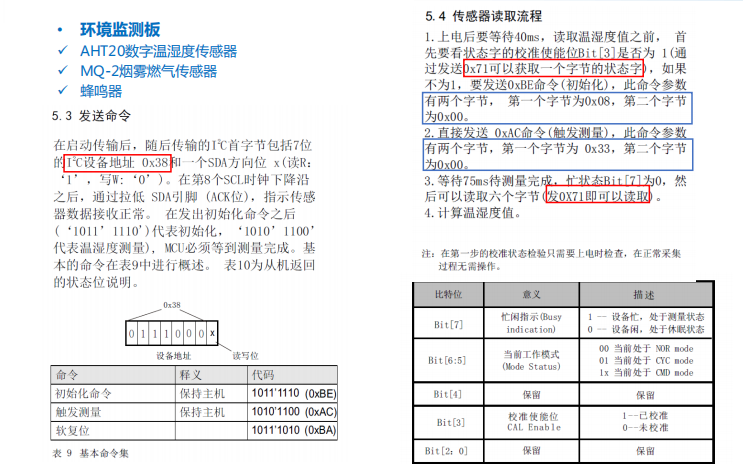
HarmonyOS应用开发—popup气泡指示组件练习
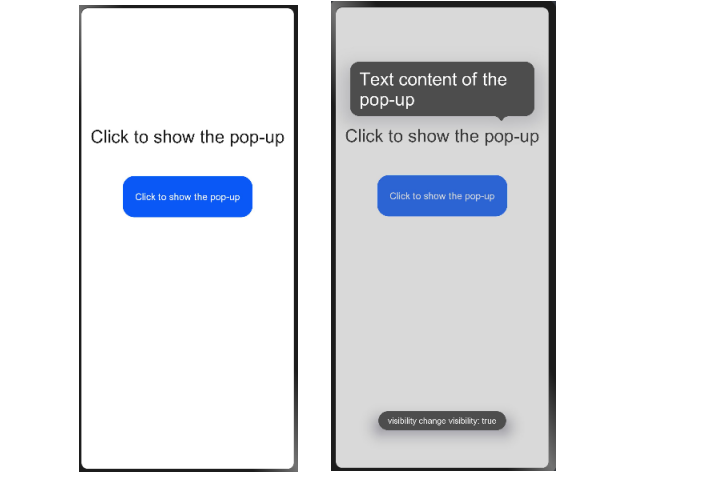




 HarmonyOS开发案例:【多种样式弹窗】
HarmonyOS开发案例:【多种样式弹窗】

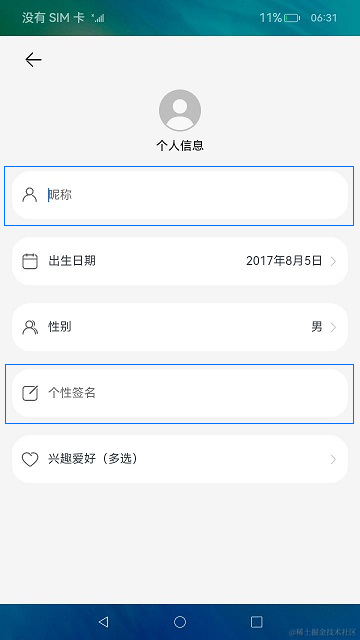
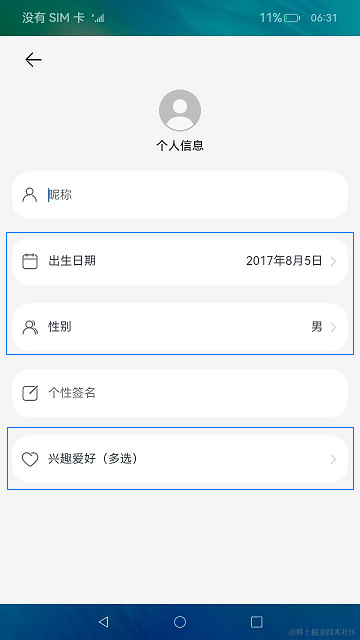
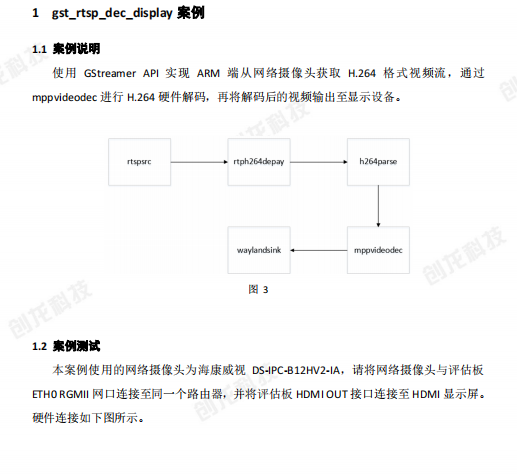




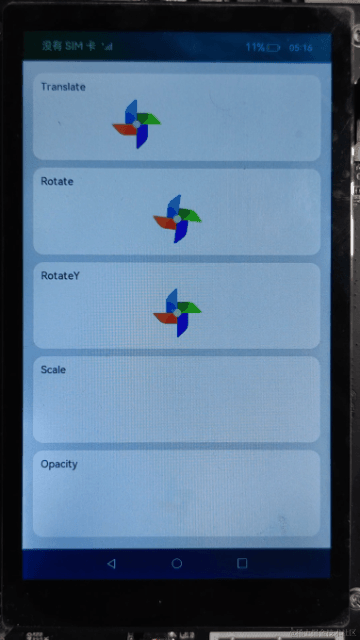










评论